GIF에서 더 많은 것을 얻는 방법
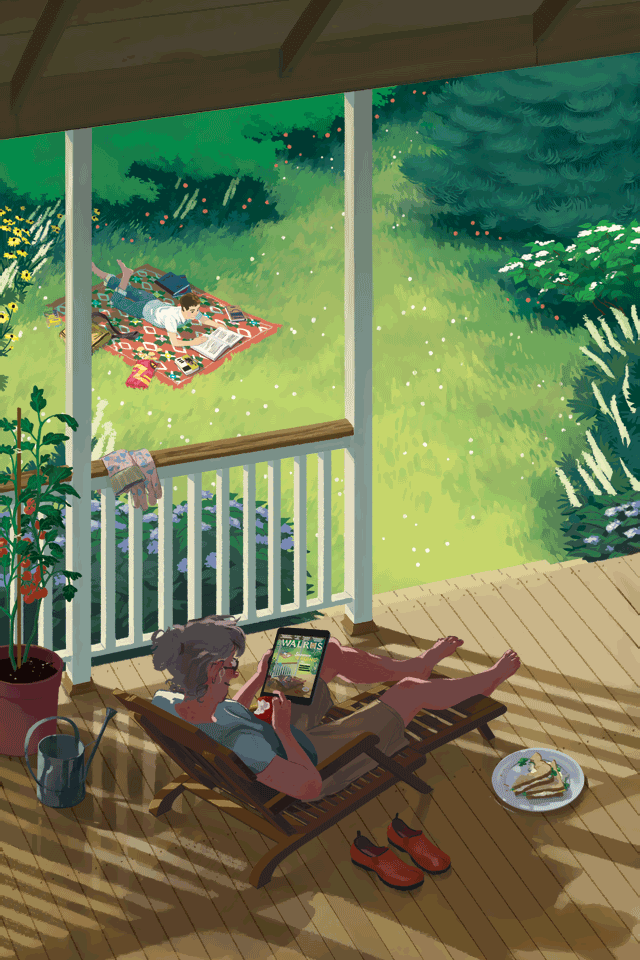
GIF는 원활한주기에서 작동합니다 Rebecca Mock. '완벽한 루프'로 설명합니다. 이 루프는 첫 번째 및 마지막 프레임을 이상적으로 지우므로 모든 프레임이 첫 번째 일 수 있습니다. 자신의 GIF를 만들 때 우선 순위를 루핑하십시오. 뷰어에 대한 산만이 적어지며 매혹적인 시각적 관심을 더합니다. 모의는 또한 여분의 프레임을 추가하는 것을 제안합니다. "멈추자."두 가지 조치 사이의 공간이 많이 암시 할 수 있습니다. "
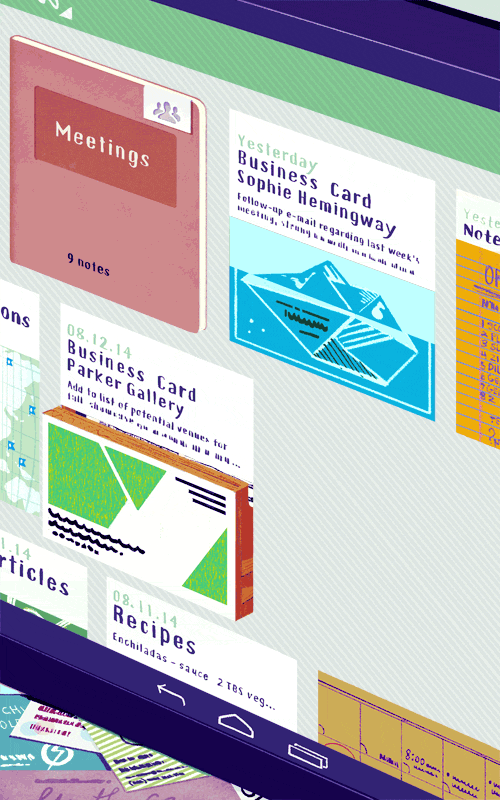
기본 기술
움직임의 기본 사항은 복잡한 애니메이션으로 확장되고 구축 될 수 있습니다. 이미지를 창조하기 시작할 때 Photoshop CC. , 정리하십시오. 레이어로 작업하고 각 조각을 별도로 움직입니다. 그렇게하면 나중에 하나의 요소를 변경 해야하는 경우 나머지 노력을 취소하지 않고도 분리 할 수 없습니다.
포지셔닝은 수동으로 또는 시작 및 끝점을 설정하고 Photoshop을 작동시키는 것만으로 수행 할 수 있습니다.이 모든 것은 GIF가 갖는 어떤 종류의 움직임에 달려 있습니다. 커서를 사용하고 객체 프레임을 프레임으로 드래그하면 불규칙한 경로가 생성됩니다. Tweening - 두 이미지간에 중간 프레임을 생성하는 것 - 꾸준한 움직임을 줄 것입니다.
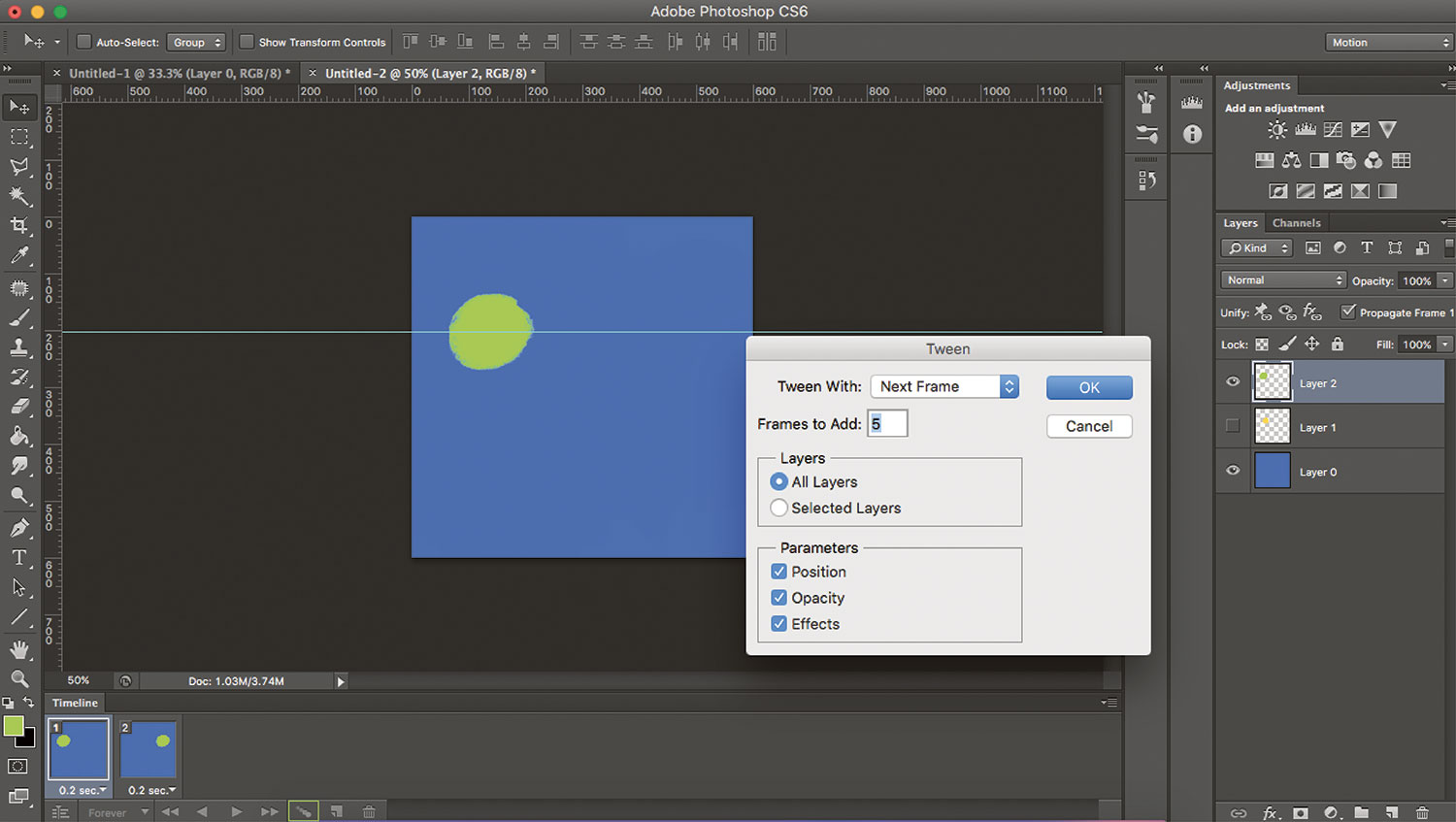
02. 프레임을 선택하십시오
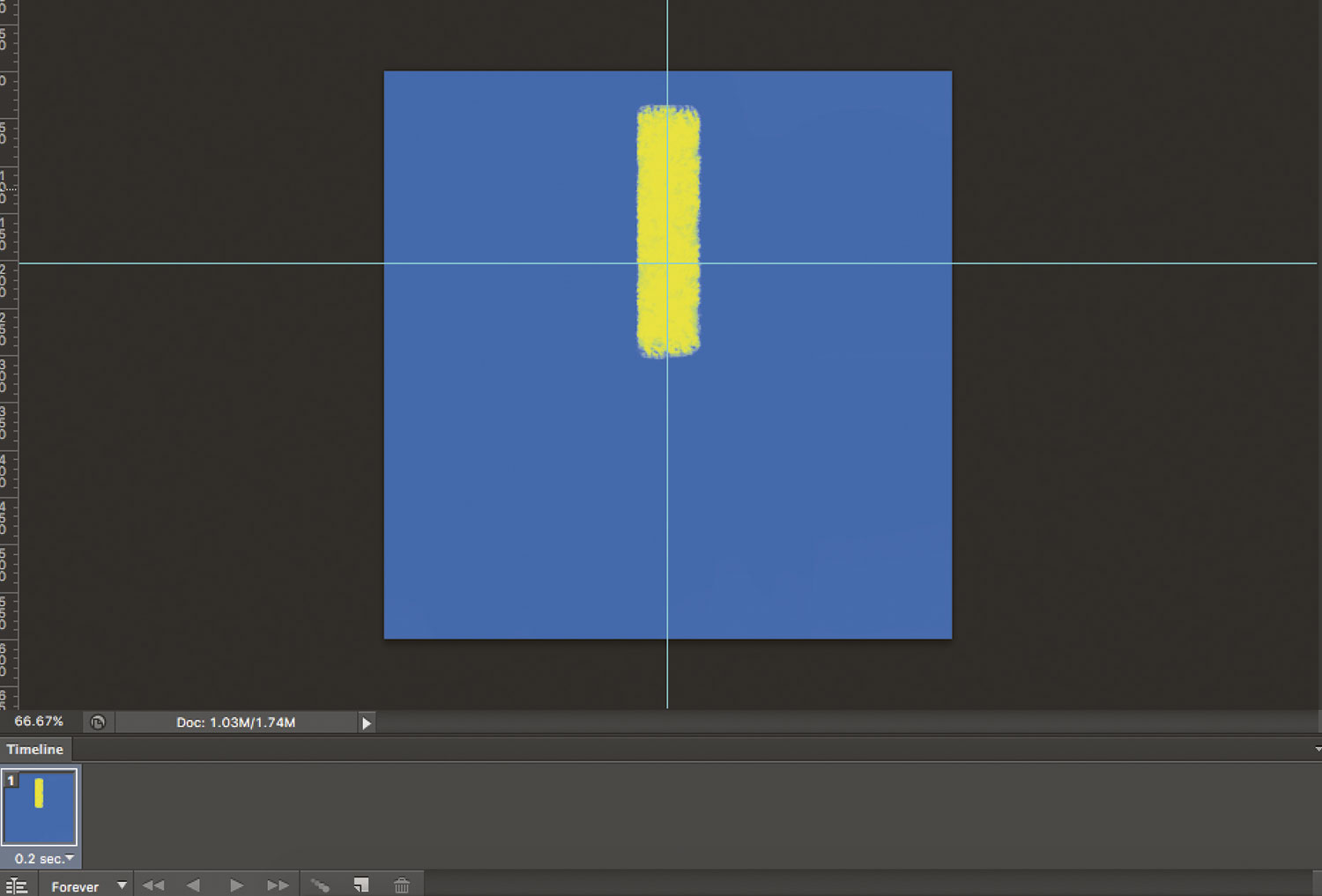
03. 효과를 시작하십시오
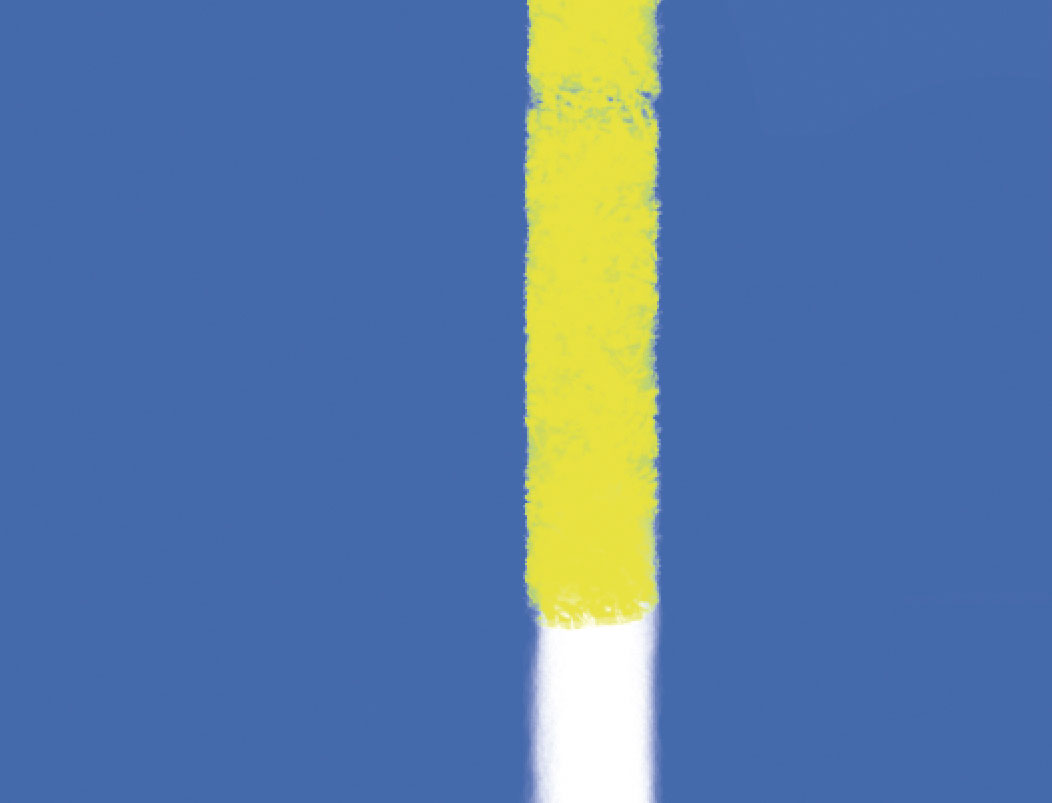
04. 복사 및 붙여 넣기
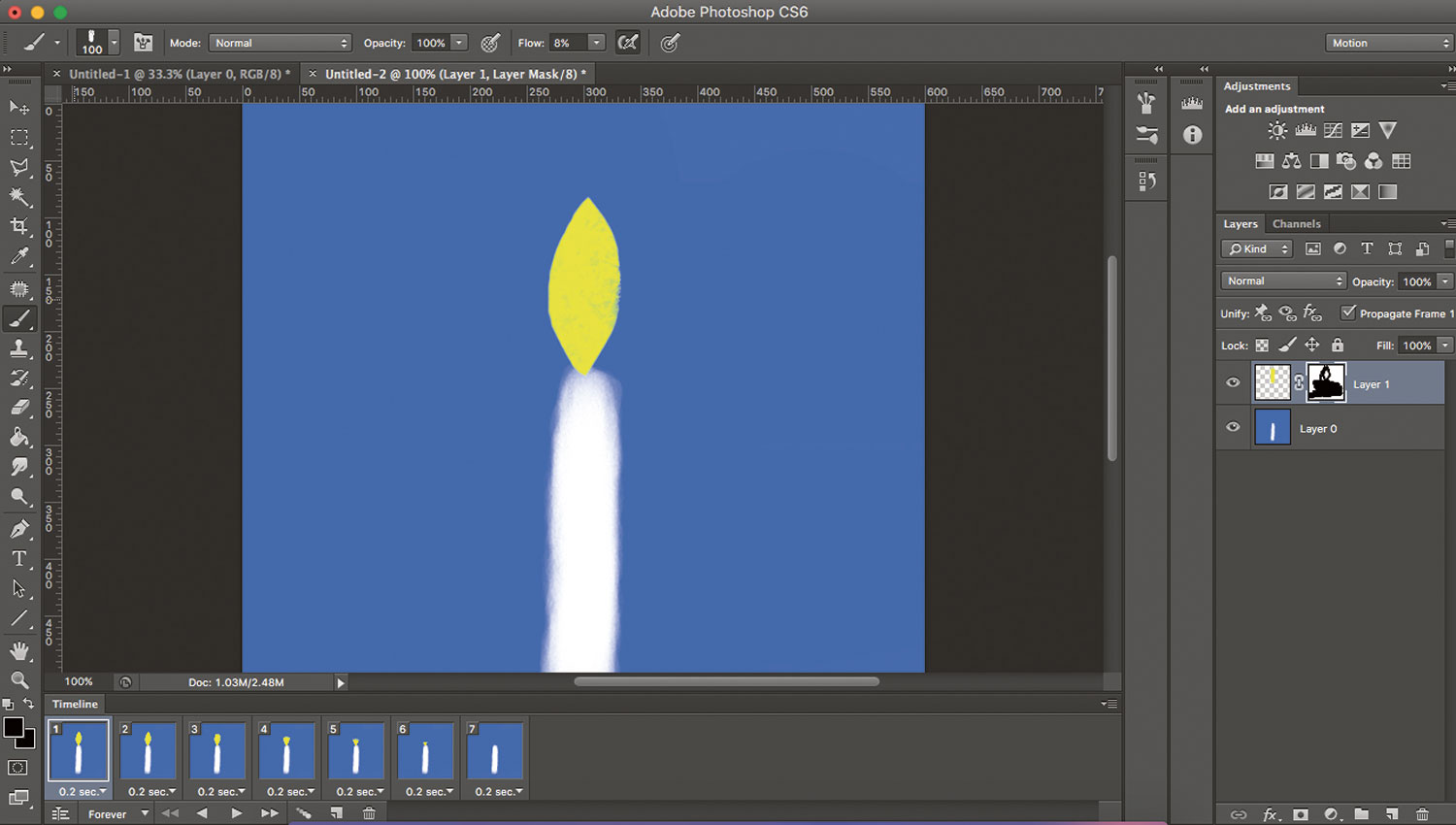
05. 레이어 마스크
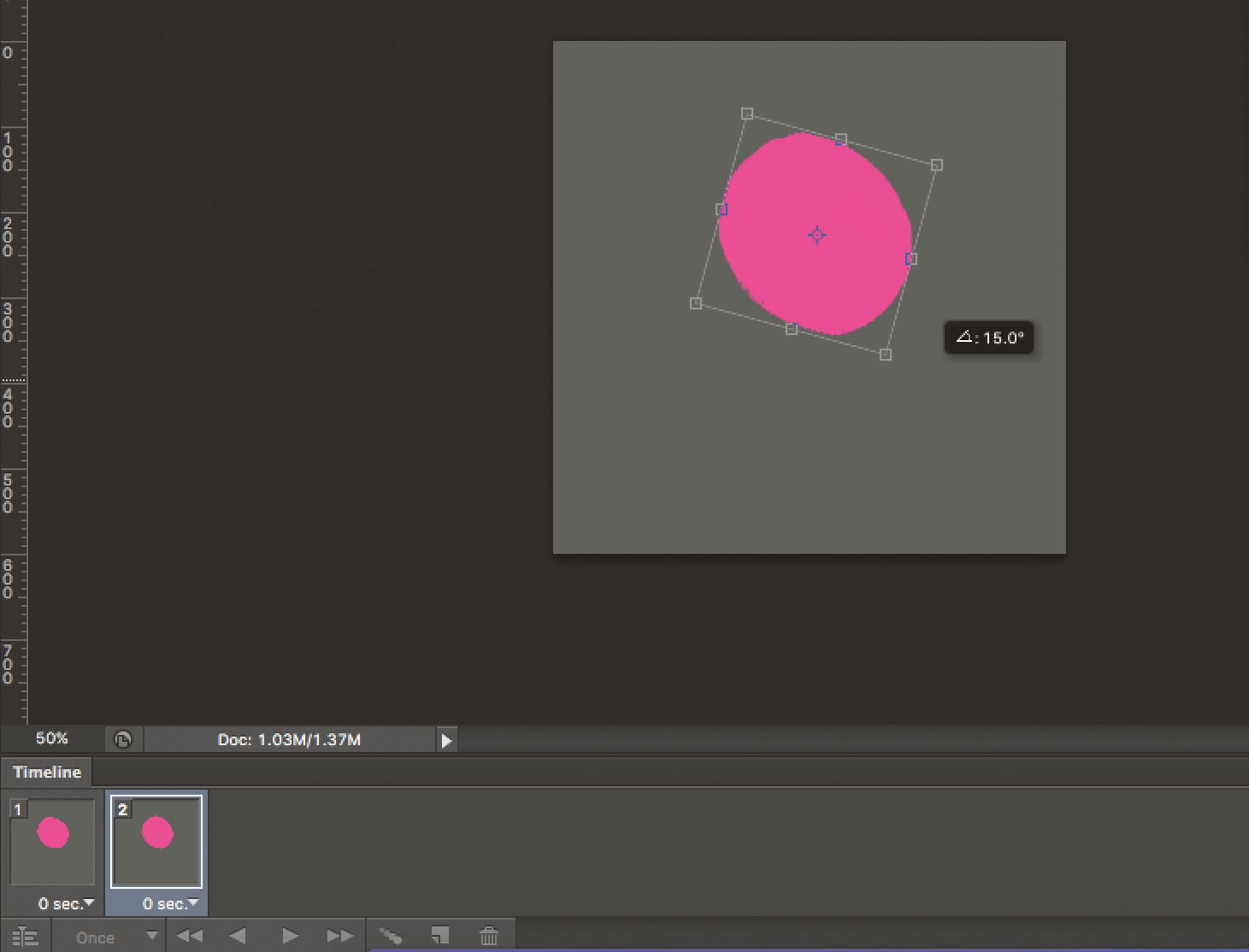
06. 모양을 회전시킵니다
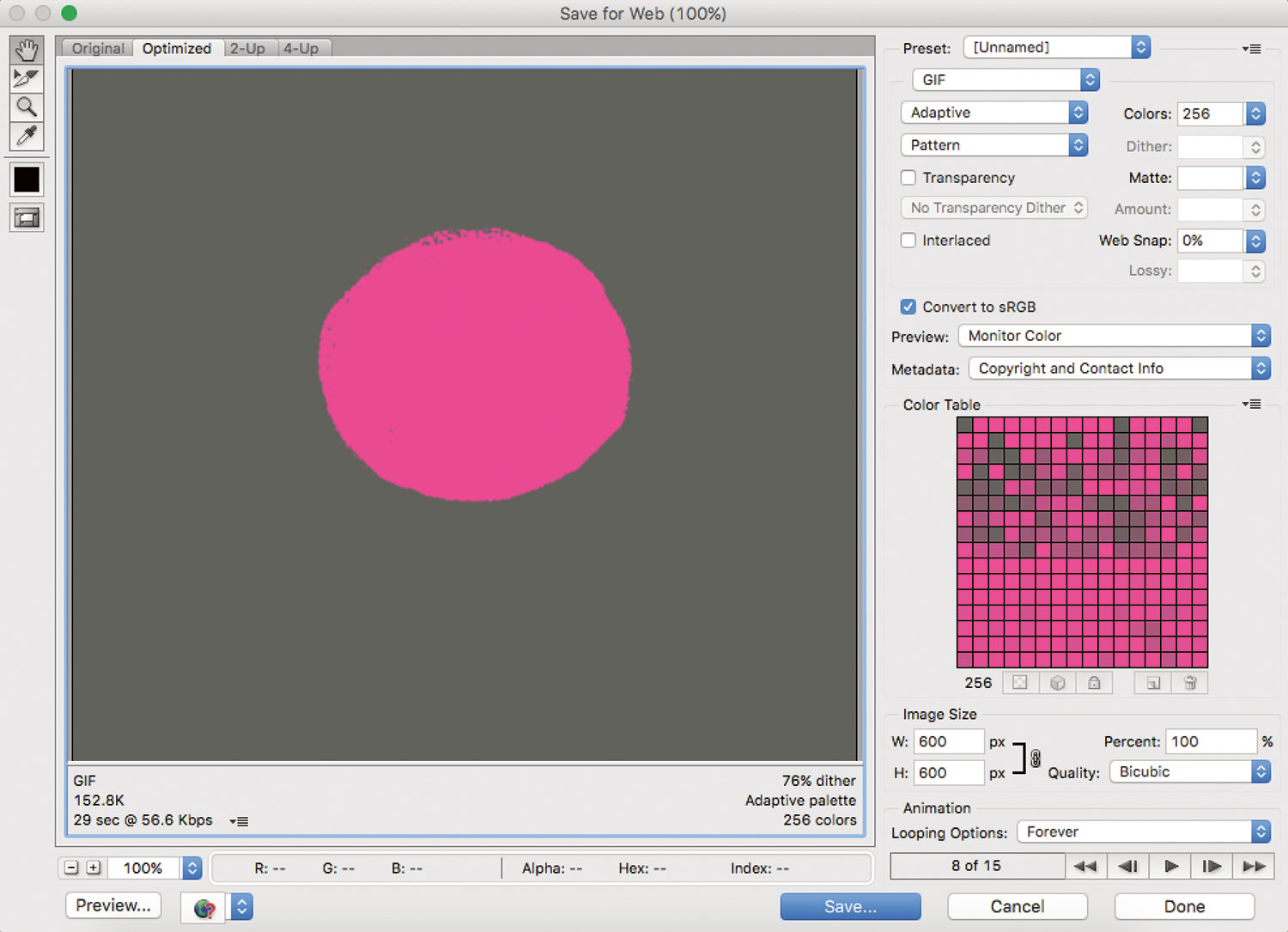
07. 저장
Mock은 증기 상승과 화염에 대한 깜박임 / 페이딩 효과를 사용하는 것을 좋아합니다. 그것을 만들려면 거친 브러시를 사용하여 직선을 그립니다. 그 부분이 가려 지도록 레이어 마스크 (예 : 화염 등)를 추가하십시오. 그런 다음 패턴 만들기 방법을 사용하여 깨끗한 루프를 만드십시오 - 라인을 반으로 자르고 그 라인의 상단으로 거친 바닥 가장자리를 움직이고 중간에 넣고 레이어 마스크를 겹치는 것. tween 명령을 사용하여 선이 일관된 속도로 수직으로 움직이는지 확인하십시오. 이 시점에서 루프는 원활해야합니다.
회전 및 회전 운동은 물체의 작은 증분 턴으로 작성됩니다. 불규칙한 모양의 원을 만들고 전체 회전이있을 때까지 16에서 24 단계로 이동하십시오. Shift 키를 누르고 15도 증분으로 회전하십시오.
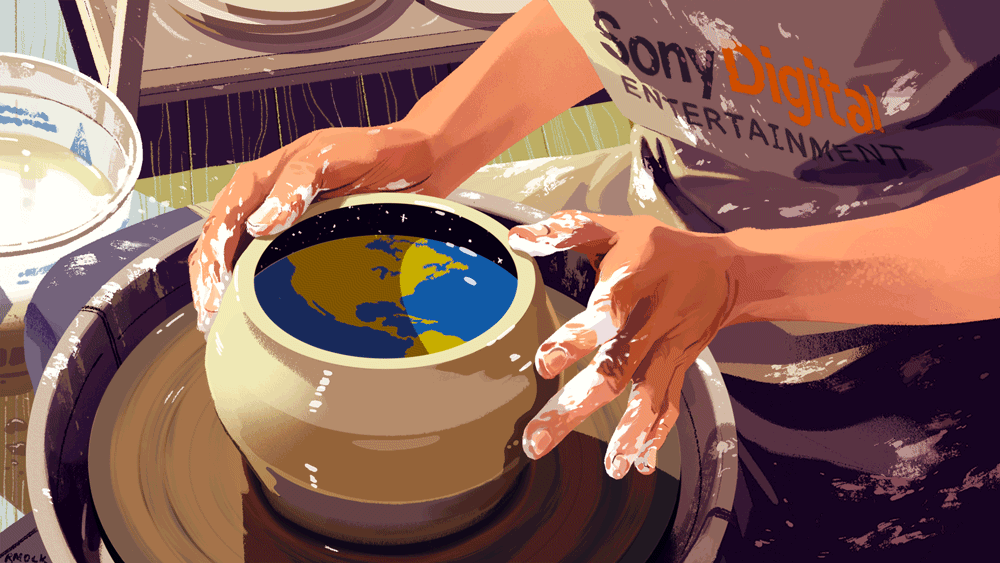
당신의 작품을 수출합니다
GIF를 내보내는 것은 마지막 단계 일 수 있지만 프로세스 전반에 걸쳐 생각해야 할 사항입니다. 이동하는 픽셀이 많을수록 파일 크기가 클수록 1MB 미만의 GIF를 원할 수 있습니다. GIF 파일은 256 색을 사용하는 것으로 제한되며, 무거운 텍스처와 그라디언트와 같은 것들이 잘 압력하지 않습니다. 평평한 색상과 날카로운 모서리로 더 나은 것이 더 낫습니다. 이는 파일을 관리하고 웹에서 업로드 할 수 있고 쉽게 업로드 할 수 있습니다.
이 기사는 원래 나타났습니다 컴퓨터 아트 문제 259; 여기 그것을 구입하십시오 ...에!
어떻게 - 가장 인기있는 기사
벡터 로고를 2D에서 3D로 가져가는 방법
어떻게 Sep 13, 2025이 튜토리얼에서는 Illustrator 및 Photoshop에서 Illustrator 및 Photoshop에서 벡터 기반 로고를 사용하여 �..
카테고리
- AI & 머신 러닝
- Airpods
- 아마존
- Amazon Alexa & Amazon Echo
- Amazon Alexa & Amazon Echo
- Amazon Fire TV
- Amazon Prime 비디오
- 안드로이드
- Android 휴대 전화 및 정제
- 안드로이드 폰 및 태블릿
- 안드로이드 TV
- Apple
- Apple App Store
- Apple Homekit & Apple Homepod
- Apple Music
- Apple TV
- Apple Watch
- Apps & Web Apps
- 앱 및 웹 앱
- 오디오
- 크롬 북 및 크롬 OS
- 크롬 북 및 크롬 OS
- Chromecast
- Cloud & Internet
- 클라우드 및 인터넷
- 클라우드와 인터넷
- 컴퓨터 하드웨어
- 컴퓨터 기록
- 코드 절단 및 스트리밍
- 코드 절단 및 스트리밍
- Disord
- 디즈니 +
- DIY
- 전기 자동차
- Ereaders
- 골자
- 설명 자
- 페이스 북
- 노름
- 일반
- Gmail
- Google 어시스턴트 및 Google Nest
- Google Assistant & Google Nest
- Google 크롬
- Google 문서 도구
- Google 드라이브
- Google지도
- Google Play 스토어
- Google Sheets
- Google 슬라이드
- Google TV
- 하드웨어
- HBO MAX
- 어떻게
- HULU
- 인터넷 속어 & 약어
- IPhone & IPad
- Kindle
- 리눅스
- MAC
- 유지 관리 및 최적화
- Microsoft Edge
- Microsoft Excel
- Microsoft Office
- Microsoft Outlook
- Microsoft PowerPoint
- Microsoft 팀
- Microsoft Word
- Mozilla Firefox
- Netflix
- 닌텐도 스위치
- Paramount +
- PC 게임
- 공작
- 사진
- Photoshop
- 플레이 스테이션
- 개인 정보 보호 및 보안
- 개인 정보 및 보안
- 개인 정보 보호 및 보안
- 제품 반환
- 프로그램 작성
- 라스베리 PI
- 레딧
- Roku
- 사파리
- 삼성 전화 및 정제
- 삼성 전화기 및 태블릿
- 여유
- 스마트 홈
- Snapchat
- 소셜 미디어
- 공간
- Spotify
- 틴더
- 문제 해결
- TV
- 트위터
- 비디오 게임
- 가상 현실
- VPNS
- 웹 브라우저
- WIFI 및 라우터
- Wi -Fi & 라우터
- Windows
- Windows 10
- Windows 11
- Windows 7
- Xbox
- YouTube & YouTube TV
- YouTube 및 YouTube TV
- 줌
- 설명자







